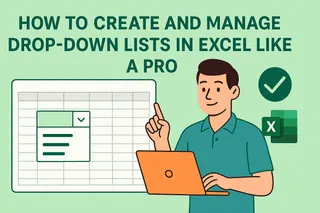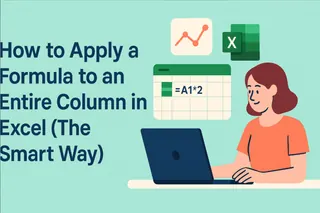Seamos realistas—cuando tu hoja de cálculo comienza a parecer el código de Matrix, es fácil sentirse abrumado. Como alguien que ha hecho crecer bases de usuarios de miles a millones, he aprendido que Excel sigue siendo el OG para manejar grandes datos. Pero aquí está el secreto: la mayoría solo usa el 10% de su poder.
Lo primero: Organiza tus datos
Antes de los trucos avanzados, dominemos lo básico. Piensa en ordenar y filtrar como los conserjes de tus datos—limpian el desorden para que veas lo importante.
Ordenar 101:
- Resalta tu columna de datos
- Ve a la pestaña "Datos"
- Haz clic en "Ordenar de A a Z" o "Ordenar de Z a A"
Filtrar como pro:
Usa filtros como un portero de club—solo deja pasar los datos importantes. Haz clic en el icono de embudo y verás tu hoja volverse manejable al instante.
Tablas dinámicas: Tu superpoder
Aquí ocurre la magia. Las tablas dinámicas transforman tus datos caóticos en insights dignos de Instagram. ¿Quieres ver qué categoría de producto genera el 80% de tus ingresos? Las tablas dinámicas lo hacen con un clic.
Mi truco favorito:
Clic derecho en cualquier número → "Mostrar valores como" → "% del total general" para identificar tus mejores resultados al instante.
Cuando Excel básico no basta...
La verdad: los métodos tradicionales de Excel tienen límites con conjuntos de datos masivos. Ahí es donde Excelmatic cambia el juego. Nuestra plataforma con IA hace el trabajo pesado:
- Detecta patrones que pasarías por alto
- Genera dashboards listos para presentar
- Maneja millones de filas sin colapsar
Prueba Excelmatic gratis—es como darle a tus hojas de cálculo un boost de energía Red Bull.
Kung Fu avanzado en Excel
Para los guerreros de Excel, estos movimientos pro te ahorrarán horas:
Formato condicional
Haz que tus datos destaquen visualmente con reglas como "resaltar el 10% superior en verde"XLOOKUP > VLOOKUP
Olvida el anticuado VLOOKUP y usa la función más flexible de MicrosoftPower Query
Limpia datos desordenados automáticamente—sin copiar y pegar manualmente

La solución a prueba de futuro
Aunque Excel es poderoso, combinarlo con la IA de Excelmatic te da una ventaja injusta. Imagina:
- Escribir preguntas como "Muéstrame tendencias de ingresos mensuales" y obtener gráficos al instante
- Tener tus datos analizados antes de terminar tu café
- Compartir informes interactivos que se actualizan en tiempo real
¿La conclusión? Las habilidades en Excel siempre serán valiosas, pero los gestores de crecimiento inteligentes las están potenciando con herramientas de IA. Ya sea analizando comportamiento de clientes o rastreando desempeño de campañas, la combinación correcta de herramientas tradicionales y modernas te mantendrá a la vanguardia.
¿Listo para trabajar de manera más inteligente? Descubre cómo Excelmatic transforma el análisis de datos—tu yo futuro te lo agradecerá.